Importare gli articoli tramite file excel
Trova questa funzione dal menù: Articoli -> Importa
Oltre alla creazione manuale degli articoli, Bman mette a disposizione una funzione che permette di creare e aggiornare gli articoli tramite file Excel
Il file excel non deve avere una formattazione particolare, il file però deve contenere per ogni riga il singolo articolo con all’interno una serie di colonne che contengano tutti i dati dello stesso (ad esempio, codice, nome, descrizione, variante, prezzi , url immagini, etc..)
Abbiamo 3 procedure distinte per importare diversi tipi di articoli:
- Articoli semplici [Guarda la Video Guida]
- Articoli con varianti [Guarda la Video Guida]
- Articoli di tipo seriale
Una volta scelto il tipo di importazione, procedere con la scelta del file da importare e cliccare su “Carica”
Una nota importante: una volta importato il file, Bman, andrà a leggere i dati solo dal foglio nominato con la dicitura Foglio1 (vedi immagine sotto) pertanto controllare che il foglio che ha i dati da importare sia chiamato correttamente
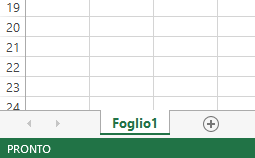
Sulla destra è presente un pannello “informazioni per la costruzione del file” nel quale sono specificate tutte le informazioni indispensabili per la costruzione corretta del file excel, è quindi importate leggere queste specifiche che variano in base alle diverse procedure di importazione.
Durante l’importazione del file verrà richiesto di associare le colonne dell’excel ai campi di Bman e come gestire i dati
Associazione Campi:
Nella parte sinistra “colonne importate” verrà mostrata la prima riga del file excel contenente le sue colonne, mentre sulla destra “campi Bman” sarà possibile scegliere quale campo di Bman associare alle colonne di excel (Bman tenta di associare i campi che hanno un nome simile alle colonne del file excel, controllare però manualmente che siano corrette)
Impostazioni e opzioni:
- Selezionare il campo contenente le quantità (disabilitata nella procedura di importazione anagrafiche prodotti con seriali): se durante l’importazione vogliamo importare le quantità degli articoli da questa opzione andremo a scegliere la colonna del file excel che contiene le quantità. Indicare “nessuno” se non vogliamo importare le quantità.
- In caso di corrispondenza sul campo codice: in questa opzione andremo a decidere come dovrà comportarsi Bman nel momento in cui gli daremo un file che contiene dei codici articolo già presenti su Bman:
- Scarta: non verrà applicata alcuna modifica e la riga verrà salta.
- Modifica anagrafica: verranno aggiornati i dati importati.
- Carica quantità: verrà effettuata un aggiornamento delle quantità indicate (solo se impostato il valore nel campo “Selezionare il campo contenente le quantità”).
- Modifica anagrafica e carica quantità: abiliterà entrambe le opzioni sopra descritte.
- Operazione di Rettifica : se è stata scelta l’opzione “carica quantità” o “modifica anagrafica e carica quantità”, è possibile abilitare l’opzione rettifica tramite la quale anziché eseguire un’operazione di carico degli articoli, verrà effettuata una correzione sostituendo le giacenze attuali con i valori importati.
Cliccare su “Salva”, se tutto coretto entreremo nelle “Importazione 3^ Fase”:
Qui avremo l’ultima possibilità di verificare che sia stata effettuata una corretta associazione dei campi, oltre ad impostare alcune ultime opzioni : Salta prima riga (riga di intestazione), Link esterni permanenti , Cancella foto.
Cliccare su “Salva” per lanciare l’importazione
L’elenco e lo stato di tutte le importazione può essere controllato dal menu Utilità -> Operazioni